Chi tiết cách cài đặt Windows trực tiếp trên ổ cứng HDD
Cách thực hiện cài đặt Windows 8.1 hoặc Windows 10 trực tiếp trên ổ cứng cũng tương đối đơn giản. Khi xem lướt qua, bạn có thể thấy phức tạp vì trong bài hướng dẫn có xuất hiện những câu lệnh, nhưng khi thực hiện thì không khó một chút nào cả, thủ thuật này sau 5 đến 10 phút.
Những lưu ý trước khi thực hiện
Cách cài đặt này chỉ áp dụng được khi máy tính đã cài sẵn Windows 7, Windows 8.1 và Windows 10.
Nếu bạn không nhớ vài câu lệnh bạn có thể ghi ra giấy hoặc ghi chú trên điện thoại.
1. Bộ cài đặt Windows dưới dạng ISO
Bạn cần tải về bộ cài đặt Windows 7, Windows 8.1 hoặc Windows 10 mà bạn cần cài đặt, sau đó, bạn sẽ đặt vào phân vùng ổ D hoặc E. Sau đó, bạn tiến hành giải nén tập tin .iso này và đặt lại tên thư mục này sao cho dễ nhớ. Ví dụ: D:\win8 hoặc E:\win10
Lưu ý: Giải nén bộ cài đặt .ISO không nằm trên phân vùng cài đặt hệ thống
.png)
.png)
2. Sau lưu dữ liệu quan trọng
Nếu có các dữ liệu quan trọng đang chưa ở ổ đĩa hệ điều hành, thường là ổ đĩa C thì bạn nên copy ra ổ cứng ngoài hoặc di chuyển sang phân vùng khác.
Cách cài đặt Windows trực tiếp trên ổ cứng
Bạn cần phải vào được giao diện Command Prompt trong Safe Mode của Windows 7 hoặc Windows 8.1, 10.
Mở Command Prompt trên Windows 7
Bước 1: Tiến hành khởi động lại Windows 7 và nhấn phím F8 liên tục để vào Safe Mode.
Bước 2: Chọn Repair Your Computer, sau đó chọn Command Prompt và Enter
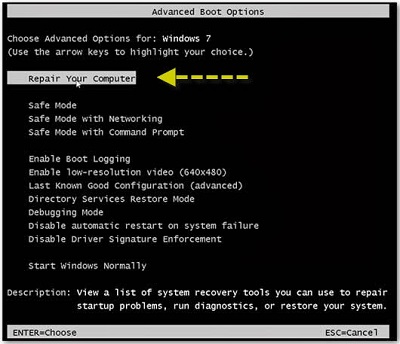
Giao diện System Recovery Options
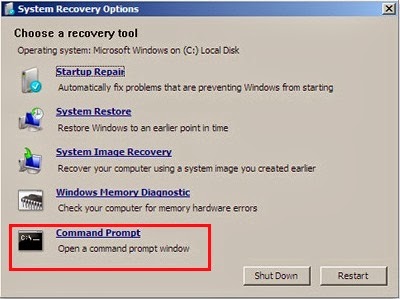
Mở Command Prompt trên Windows 8.1 và 10
Tại giao diện Desktop tại Windows 8.1 hoặc Windows 10, bạn chọn tổ hợp phím tắt Windows + R và Nhập dòng lệnh dưới đây vào và nhấn Enter.
shutdown /o /r
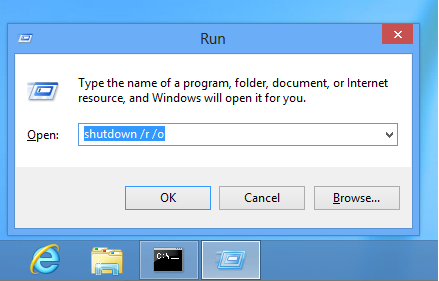
Tiếp đến bạn chọn TroubleShoot >> Advanced Option >> Chọn Commend Prompt.
.png)
Trong giây lát, máy tính sẽ khởi động lại và sau khi đã vào được cửa sổ Command, bạn thực hiện như sau:
:d hoặc :e: là dòng lệnh giúp bạn chuyển từ ổ đĩa hiện tại sang ổ đĩa khác trên máy tính.
.png)
Bước 2: Nhập cd win8 và nhấn Enter để truy cập vào thư mục của bộ cài đặt mà bạn đã đặt tên sau khi giải nén.
cd [Thư muc]: Câu lệnh này giúp bạn truy cập các thư mục hiện có trên ổ đĩa, phân vùng đó.
.png)
Bước 3: Nhập setup.exe rồi nhấn Enter để chạy tập tin setup.exe trong thư mục của bộ cài đặt Windows.
.png)
Khi đó, giao diện cài đặt Windows sẽ hiện lên, bây giờ bạn đã có thể thực hiện quá trình cài đặt Windows 7, Windows 8.1 hoặc Windows 10.
Sau khi đã cài đặt thành công Windows, việc cần làm tiếp theo đó chính là cài đặt các phần mềm cần thiết cho Windows. Vậy đâu là những phần mềm hữu ích cần thiết cho Windows mỗi khi cài lại thì mời các bạn cùng tham khảo bài viết này.








